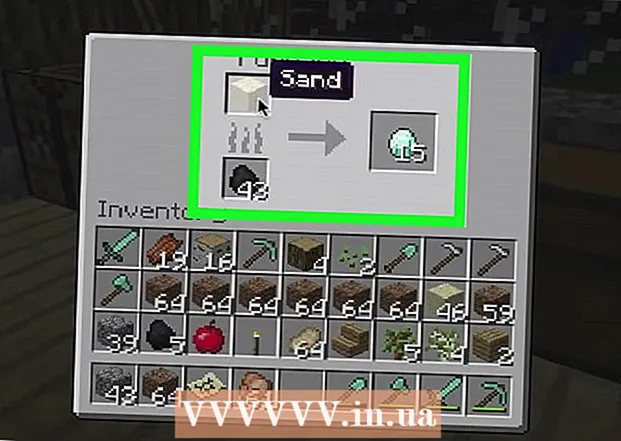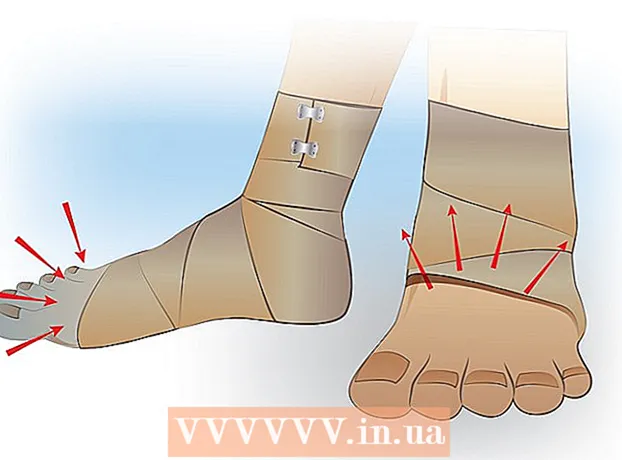Հեղինակ:
Monica Porter
Ստեղծման Ամսաթիվը:
16 Մարտ 2021
Թարմացման Ամսաթիվը:
1 Հուլիս 2024
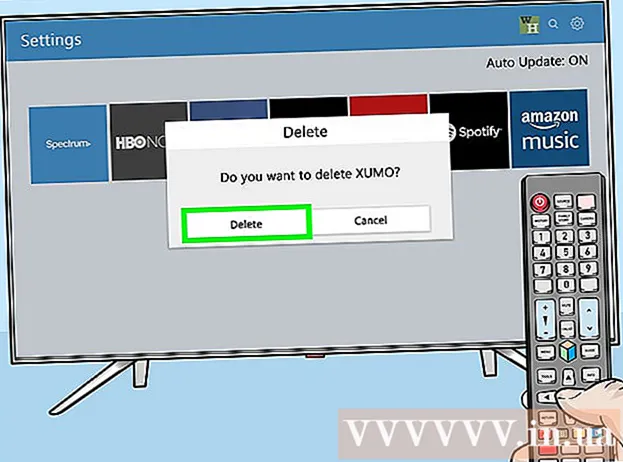
Բովանդակություն
Այս wikiHow էջը ցույց է տալիս, թե ինչպես գտնել և ավելացնել հավելվածներ ձեր Samsung Smart TV- ին: Դուք նաև կսովորեք, թե ինչպես վերադասավորել ծրագրերը հիմնական էկրանին և ինչպես ջնջել այն ծրագրերը, որոնք այլևս չեք օգտագործում:
Քայլեր
3-ի մեթոդը. Ավելացրեք հավելվածներ
սեղմել կոճակը ⇱ Տուն հեռակառավարման վահանակի վրա: Սա կբացի խելացի հեռուստացույցի հիմնական էկրանը:
- Եթե հեռուստացույցը միացված չէ ինտերնետին, ապա շարունակելու համար դիմեք «Ինչպե՞ս գրանցել ձեր Samsung Smart TV- ն» հոդվածին կամ «Samsung Smart TV» - ը գրանցելու մասին հոդվածին:

Ընտրեք APՐԱԳՐԵՐ (Դիմում): Դա էկրանի ներքևում գտնվող 4 շրջանակով պատկերակն է: Օգտագործեք հեռակառավարման նավիգացիոն կոճակները ՝ ճիշտ դիրքն անցնելու համար (ներքևի ձախ մասի մոտ):
Ընտրեք կատեգորիա ՝ դուրս գալու համար: Որոշ կատեգորիաներ ուղղահայաց են հայտնվում էկրանի ներքևում: Ընտրեք այնպիսի կատեգորիա, որը Ձեզ դուր է գալիս ՝ տեսնելու համար, թե որ ծրագրերն են մատչելի:

Ընտրեք ծրագիր ՝ դրա մասին ավելին իմանալու համար: Դուք կտեսնեք մանրամասներ հավելվածի, ինչպես նաև սքրինշոթերի և հարակից ծրագրերի մասին:- Եթե օգտագործում եք 2016 կամ 2017 հեռուստասերիալները, կարող եք ընտրել կոճակը Բաց (Բաց) ՝ ծրագիրը գործարկելու համար ՝ առանց հիմնական էկրանին ավելացնելու:

Ընտրեք Տեղադրեք (Տեղադրում) (ավելի նոր տողեր) կամ Ավելացնել տուն (Ավելացնել հիմնական էկրանին) (հին տողեր): Սա կներբեռնի ընտրված հավելվածը և այն կավելացնի հիմնական էկրանին:- Դիմումը հիմնական էկրանից գործարկելիս ձեզ կարող է առաջարկվել մուտք գործել ծրագիր կամ ստեղծել նոր հաշիվ: Գործարկման գործընթացն ավարտելու համար հետևեք էկրանին տրված հրահանգներին:
3-ի մեթոդը 2. Appsրագրերը դասավորեք հիմնական էկրանին
սեղմել կոճակը ⇱ Տուն հեռակառավարման վահանակի վրա: Սա կբացի խելացի հեռուստացույցի հիմնական էկրանը:
Մուտք գործեք այն ծրագրին, որը ցանկանում եք տեղափոխել: Օգտագործեք նավիգացիոն կոճակները ՝ ծրագիրը ընդգծելու համար:
Սեղմեք ներքևի ստեղնը: Menuանկը ընդլայնվելու է հավելվածի տակ
Ընտրեք Շարժվել (Տեղափոխել): Այս ծրագիրը պատրաստ է գործարկման:
Գնացեք այն վայրը, որտեղ ցանկանում եք տեղադրել հավելվածը: Օգտագործեք նավիգացիոն կոճակները ՝ հավելվածն այնտեղ տեղափոխելու համար:
Մամուլ Ընտրեք (Ընտրեք) հեռակառավարման վահանակի վրա: Այժմ ծրագրի պատկերակը ցուցադրվել է իր նոր վայրում: գովազդ
3-ի մեթոդը 3. Deleteնջեք ծրագիրը
սեղմել կոճակը ⇱ Տուն հեռակառավարման վահանակի վրա: Սա կբացի խելացի հեռուստացույցի հիմնական էկրանը:
Ընտրեք APՐԱԳՐԵՐ (Դիմում): Դա էկրանի ներքևում գտնվող 4 շրջանակով պատկերակն է: Օգտագործեք հեռակառավարման նավիգացիոն կոճակները ՝ ճիշտ դիրքն անցնելու համար (ներքևի ձախ մասի մոտ):
Ընտրեք Կարգավորումներ (Տեղադրում) կամ Ընտրանքներ (Տարբերակ): Ձեր տեսած ընտրանքները կախված կլինեն կախված խելացի հեռուստատեսության մոդելից:
- Եթե օգտագործում եք 2016 շարքը, անմիջապես ընտրեք կոճակը Նջել (Raseնջել):
Ընտրեք ծրագիրը, որը ցանկանում եք հեռացնել: Մի քանի տարբերակ կհայտնվի ծրագրի պատկերակի տակ:
- Եթե օգտագործում եք 2016-ի շարքը, ընտրեք Կատարած (Կատարված):
Ընտրեք Նջել (Raseնջել): Confirmուցադրվելու է հաստատման հաղորդագրություն:
Ընտրեք Նջել (Deleteնջել) (ավելի նոր տող) կամ լավ (հին տող): Սա ծրագիրը կհեռացնի հեռուստացույցից: գովազդ